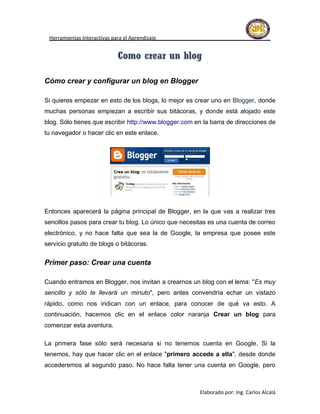
Como crear un blog
- 1. Herramientas Interactivas para el Aprendizaje Cómo crear y configurar un blog en Blogger Si quieres empezar en esto de los blogs, lo mejor es crear uno en Blogger, donde muchas personas empiezan a escribir sus bitácoras, y donde está alojado este blog. Sólo tienes que escribir http://www.blogger.com en la barra de direcciones de tu navegador o hacer clic en este enlace. Entonces aparecerá la página principal de Blogger, en la que vas a realizar tres sencillos pasos para crear tu blog. Lo único que necesitas es una cuenta de correo electrónico, y no hace falta que sea la de Google, la empresa que posee este servicio gratuito de blogs o bitácoras. Primer paso: Crear una cuenta Cuando entramos en Blogger, nos invitan a crearnos un blog con el lema: "Es muy sencillo y sólo te llevará un minuto", pero antes convendría echar un vistazo rápido, como nos indican con un enlace, para conocer de qué va esto. A continuación, hacemos clic en el enlace color naranja Crear un blog para comenzar esta aventura. La primera fase sólo será necesaria si no tenemos cuenta en Google. Si la tenemos, hay que hacer clic en el enlace "primero accede a ella", desde donde accederemos al segundo paso. No hace falta tener una cuenta en Google, pero Elaborado por: Ing. Carlos Alcalá
- 2. Herramientas Interactivas para el Aprendizaje conviene tenerla si queremos acceder a todas sus herramientas, que son las más utilizadas en la Web, y para ello hay que rellenar un formulario. En todo caso, podemos crear un blog sin cuenta en Google, para lo cual tendremos que completar el primer formulario que nos aparece con el siguiente encabezamiento: En este formulario hay que incluir lo siguiente: 1. Una cuenta de correo electrónico existente, que tendremos que repetir en el siguiente campo de texto. Aquí se escribe la dirección completa de la cuenta. 2. Una contraseña escrita dos veces para evitar errores. Tiene que incluir ocho caracteres como mínimo, y puede verificarse su fortaleza, es decir, su calidad como contraseña, haciendo clic en el enlace correspondiente. 3. El nombre que aparecerá como autor del blog y de los artículos. Se puede optar por un apodo o nickname, o por nuestro nombre real. 4. Una verificación, que consiste en escribir las letras que aparecen en una pequeña imagen, lo cual se hace para evitar que se creen cuentas automáticamente. Elaborado por: Ing. Carlos Alcalá
- 3. Herramientas Interactivas para el Aprendizaje 5. Activar la casilla de aceptación de las condiciones. Conviene leer estas "Condiciones del servicio de Blogger", que muchos encuentran abusivas. Hacemos clic en la flecha Continuar, y continuamos con el siguiente paso. Segundo paso: Asignar un nombre al blog En esta fase simplemente escribiremos un nombre para nuestro blog, que podremos cambiar más tarde, y le asignaremos una dirección de internet, que no podremos cambiar. Es importante que la dirección (también llamada URL) sea corta y siempre con letras minúsculas, sin caracteres especiales como acentos o eñes, y sin huecos. La dirección suele ser el nombre del blog o el nombre del autor, pero se puede poner lo que se quiera. Para mi blog de prueba, que se llama "Mi blog en Blogger", le he puesto esta dirección: miblogenblogger. Después Blogger añade la parte final hasta quedar así: http://miblogenblogger.blogspot.com. Pero antes de continuar hay que hacer clic en el enlace que dice Comprobar la disponibilidad para ver si ese nombre ya está elegido por otro miembro; y suele ocurrir con frecuencia que ya esté utilizado, así que hay que aguzar el ingenio. Si ocurre esto, nos avisan con la frase: Lo sentimos, esta dirección del blog no está disponible Elaborado por: Ing. Carlos Alcalá
- 4. Herramientas Interactivas para el Aprendizaje Tercer paso: elegir una plantilla Por último, tendremos que elegir una plantilla, que es el diseño general del blog. Elegiremos la que más nos guste, pero más adelante podremos cambiarla siempre que queramos. Y cuando pulsamos en la última flecha Continuar, ya tenemos nuestro blog en Blogger. Cómo acceder al nuevo blog Un problema muy común entre los principiantes es que no saben acceder a su nuevo blog. Se puede acceder de dos formas: Elaborado por: Ing. Carlos Alcalá
- 5. Herramientas Interactivas para el Aprendizaje 1. La forma más sencilla es ir a la página principal de Blogger, y allí nos presentan un pequeño formulario con un campo de texto y otro de contraseña. En el primero escribimos nuestro nombre de usuario, en este caso nuestra cuenta de Google o la dirección completa de la cuenta de correo con que registramos nuestro blog. Cuando hagamos clic en el enlace Acceder, llegaremos a nuestro Escritorio del blog. 2. Escribiendo la dirección completa del nuevo blog como, por ejemplo: http://miblogenblogger.blogspot.com. En este caso, aparecerán unos enlaces en la parte superior del blog. Hay que hacer clic en Acceder, que está en la parte derecha, y entonces llegaremos a la página principal de Blogger para incluir nuestros datos. Si estamos conectados a Blogger en el navegador (por medio de las cookies), hay que hacer clic en el enlace Escritorio, y entraremos directamente a nuestro blog. Y encima de ella veremos la barra de Blogger, con la que podremos entrar a la parte de la Administración a escribir una Nueva Entrada en el blog o a personalizar el Diseño, además de otras funciones. Los visitantes verán el nuevo blog escribiendo su dirección o URL en la barra de direcciones de su navegador. Pasados unos días, después de que los buscadores hayan tenido tiempo para rastrear el nuevo blog, también se podrá acceder a él simplemente escribiendo el nombre del blog en el buscador. Para terminar esta sección, diremos que un usuario puede crearse más de un blog en Blogger, y cuando se acceda al Escritorio o panel de control, aparecerán allí todos nuestros blogs. Elaborado por: Ing. Carlos Alcalá
- 6. Herramientas Interactivas para el Aprendizaje El panel de control o Escritorio Cuando accedemos a nuestro blog recién creado, nos encontramos con el Escritorio, que nos da acceso a la parte privada del blog o administración. En la imagen superior muestro el mío, que incluye dos de mis blogs. Desde aquí controlamos todos nuestros blogs y también, a la izquierda, nuestro perfil de usuario y nuestra cuenta. El perfil de usuario es importante para formar parte de la comunidad de Blogger, que es uy extensa en todo el mundo. Estos datos personales los podrán ver los visitantes de nuestro blog, pero también se verán mediante un enlace cuando escribamos un comentario en otro blog. Siempre es conveniente que escribamos algunos datos nuestros para que los demás nos conozcan, aunque sea un poco, pues no hay que olvidar que el carácter personal es importante en los blogs. En el panel de control aparecen otros enlaces importantes, que corresponden a las principales secciones de la administración del blog: 1. Nueva entrada, para escribir un nuevo texto en nuestro blog. 2. Editar entradas, para ver todas las entradas escritas en el blog y editarlas. 3. Comentarios, si los hubiera, para mostrar todos los comentarios de nuestro blog. 4. Configuración, para configurar nuestro blog, es decir, una serie de opciones para personalizarlo según nuestros gustos y necesidades. Elaborado por: Ing. Carlos Alcalá
- 7. Herramientas Interactivas para el Aprendizaje 5. Diseño: para modificar el diseño elegido o escoger otro nuevo. 6. Monetizar: es una nueva opción para ganar dinero con la publicidad de AdSense, propia de Google. Debajo del Escritorio, en la misma página, tenemos otras dos secciones. En la Lista de lectura aparecen las últimas entradas de los blogs a los que estamos suscritos como seguidores o de otros blogs importantes. En Otras cosas recibimos información y ayuda sobre Blogger y otros aspectos relacionados con el blog. Conviene echar un vistazo a estas secciones de vez en cuando. Configuración rápida de las opciones Los blogs de Blogger tienen, como todos los gestores de contenido, la parte privada de la administración, donde se escriben las entradas, se configura el blog y se modifica el diseño. En Blogger, la estructura de la administración del blog está dividida en cinco secciones de momento, que se corresponden con las cinco pestañas que destacan en la parte superior. Resulta útil esta división visual, porque así sabemos dónde nos encontramos. Además, Blogger sólo incluye aspectos básicos de la estructura de un blog, y deja para otros gestores una sofisticación que no siempre es positiva. Se echan de menos un par de cosas, pero en general este gestor está pensado para que sea sencillo de utilizar y para que sea inmediatamente productivo. Antes de empezar a escribir en el blog, conviene realizar una serie de cambios en la configuración, aunque no hace falta que sean muchos. Ahora vamos a Elaborado por: Ing. Carlos Alcalá
- 8. Herramientas Interactivas para el Aprendizaje examinar unos posibles cambios que podemos realizar cuando hacemos clic en el enlace Configuración del panel. En este caso, nos encontraremos con las tres pestañas características del panel del blog, y está activa la de la configuración: Debajo de la pestaña Configuración aparece una fila con otras opciones, pero de entrada ya estamos en la opción llamada Básico. Ahora vamos a analizar brevemente las opciones más importantes, aunque muchas de ellas están ya explicadas en el blog. 1. Básico: Herramientas de blog: Podemos exportar las entradas y los comentarios de nuestro blog en formato XML, y luego importarlas a otro blog de Blogger. Con el archivo XML podemos tener una copia de seguridad del contenido de nuestro blog. Título: Es el título del blog, que se puede modificar siempre que se quiera. Descripción: Es una descripción del blog, que aparecerá debajo del título en la cabecera del blog. ¿Deseas añadir tu blog a nuestras listas?: Es aconsejable. Seleccionar editor de entradas: Recientemente Blogger cambió el editor de entradas por uno más completo, pero podemos elegir el antiguo, aunque no es recomendable. 2. Formato: En esta sección se cambian los formatos de fecha y hora, y se adapta la zona horaria que, en nuestro caso, es (GMT+01:00) Madrid. Elaborado por: Ing. Carlos Alcalá
- 9. Herramientas Interactivas para el Aprendizaje 3. Comentarios: En esta sección se configuran los comentarios, aunque dicha configuración suele estar ya establecida de manera normal, y pocos cambios serían necesarios. Ubicación del formulario de comentarios: la mejor forma de incluir el editor de comentarios es en la Entrada incrustada a continuación, como en este blog y en casi todos. Pero para ello también hay que activar la opción Habilitar páginas de entrada de la sección Archivo, en el punto 4 de esta configuración básica. Moderación de comentarios: para leer los comentarios antes de publicarlos. 4. Archivo: Frecuencia de archivo: Aquí establecemos la frecuencia con que deseamos que se guarden las entradas publicadas de forma visual en el lateral del blog. ¿Habilitar páginas de entrada?: Las páginas de entrada son las páginas individuales o enlaces permanentes para cada entrada, a los que se llega generalmente haciendo clic en el título que una entrada tiene en la portada. Es importante tener habilitada esta opción. 5. Feed del sitio: Un feed es un anglicismo que se refiere a una forma de distribuir el contenido de nuestro blog en otros blogs que recogen nuestro enlace de feed por medio de la tecnología RSS, situado en la parte inferior del blog con la expresión "Suscribirsea: (Entradas Atom)". Con ese enlace, se pueden publicar nuestras entradas completas o cortas en otro blog automáticamente conforme las vayamos publicando. 6. Permisos: en esta sección se añaden autores nuevos al blog, de manera que se convierta en un blog colectivo. Los autores añadidos tienen la posibilidad de escribir entradas al blog, pero no de administrarlo a menos que el autor del blog se lo permita. También se puede elegir quiénes queremos que vean nuestro blog. Elaborado por: Ing. Carlos Alcalá
- 10. Herramientas Interactivas para el Aprendizaje Configuración de las entradas del blog Otro aspecto muy importante que tenemos que tener en cuenta es la configuración de las entradas del blog. Para ello, hay que ir a la sección Diseño, y allí tenemos que hacer clic en el enlace Editar de la parte de Entradas del blog, como se muestra en la siguiente imagen resaltado con dos cuadros rojos: Después aparece la ventana de configuración, de la que destacamos estas opciónes: 1. Número de entradas en la página principal: Conviene que no haya muchas entradas en la página principal del blog, y el número dependerá de la longitud de las entradas y de su contenido. Siempre hay que procurar que la página principal del blog tarde poco en ser leída por el navegador para que el lector no tenga que esperar para ver todos los contenidos. 2. Mostrar edición rápida: El icono del lápiz aparece en la parte inferior de la entrada del blog, junto al nombre del autor y la fecha, sólo cuando estamos conectados a Blogger. Sirve para entrar directamente al editor del blog y editar dicha entrada. 3. Reacciones: Es una opción para que los lectores del blog califiquen cada entrada. Puede editarse para cambiar los adjetivos de la calificación. Elaborado por: Ing. Carlos Alcalá
- 11. Herramientas Interactivas para el Aprendizaje En las demás opciones se puede cambiar el texto de los distintos elementos que se verán generalmente al final de la entrada. Y en la parte inferior de la ventana, podemos Ordenar elementos arrastrándolos con el cursor del ratón. Añadir gadgets al blog Para cambiar el diseño del blog, podemos acceder desde la pestaña Diseño o desde el enlace del mismo nombre que hay en el Escritorio. En esta sección tenemos la posibilidad de añadir y organizar elementos de la página, una forma intuitiva de incluir nuevos elementos al blog. Los gadgets son unos elementos relativamente nuevos en la Web que la Wikipedia define como "dispositivo que tiene un propósito y una función específica, generalmente de pequeñas proporciones, práctico y a la vez novedoso". Son muy conocidos los de Google, y también los de Blogger, entre los que se incluyen aquéllos, cientos de pequeños dispositivos que nos pueden ayudar en muchas tareas relativas al blog o a sus contenidos. Su facilidad de uso y de configuración ha provocado literalmente la invasión de los gadgets, de forma indiscriminada algunas veces. Ésta es la opción más impresionante que tienen los blogs de Blogger y añaden elementos al lateral del blog principalmente, pero también se pueden añadir al pie de la página. Para ver cómo funciona, hacemos clic en el enlace Añadir un gadget, y aparecerá una ventana nueva: Elaborado por: Ing. Carlos Alcalá
- 12. Herramientas Interactivas para el Aprendizaje Estos elementos se crean y se configuran automáticamente o mediante algunos códigos de lenguajes que se utilizan en la Web como, por ejemplo, HTML y JavaScript. Su configuración en algunos casos es automática o requiere sólo unos cambios muy sencillos. Existen varias secciones en el lateral de navegación de esta ventana, una lista casi interminable de gadgets, que aumenta constantemente. Pero aquí vamos a nombrar los más importantes dentro de los básicos, los widgets que son imprescindibles para cualquier blog, algunos de los cuales ya vienen añadidos cuando creamos un blog de Blogger: 1. Perfil: Muestra nuestro perfil de Blogger, y es importante para que nuestros lectores nos conozcan mínimamente. 2. Archivo del blog: Clasifica las entradas del blog por meses y años, y las enlaza en el lateral del blog para que se pueda acceder a ellas rápidamente. 3. Etiquetas: Muestra las etiquetas que hemos incluido en las entradas para clasificarlas. 4. Listas: Hay varios gadgets de lista de libros, de blogs y de enlaces, que siempre son imprescindibles para que exista una mínima comunicación entre blogs. 5. Cuadro de búsqueda: Muy útil para que los lectores busquen contenidos en el blog. 6. Seguidores: Un gadget muy original que permite una especie de suscripción al blog por parte de los lectores. Con otros gadgets se pueden incluir muchos elementos personalizados, pero a veces se requieren ciertos conocimientos sobre HTML. En el siguiente ejemplo sólo se requiere saber escribir. Probemos a incluir un texto sencillo que defina nuestro blog y que lean los visitantes. Para ello elegiremos el gadget Texto y haremos clic en la imagen de la izquierda o en el signo + de la derecha. A continuación nos aparecerá una ventana como la siguiente, donde configuraremos el texto: Elaborado por: Ing. Carlos Alcalá
- 13. Herramientas Interactivas para el Aprendizaje En el editor escribiremos un título y un texto que podremos formatear con algunos botones. Cuando hacemos clic en Guardar cambios, aún tendremos que colocar el gadget en el lugar que queramos del lateral, y para ello arrastremos con el cursor del ratón el cuadro que incluye su nombre en la sección Diseño -> Añadir un gadget: Y ya podemos ver cómo queda el texto de presentación en nuestro blog, que se verá en el lateral del blog: Como se ve en la imagen superior, en la parte inferior derecha aparecerá, siempre que estemos conectados con nuestra cuenta, un icono que nos permite abrir el elemento para modificarlo o borrarlo. Esto también se consigue desde la sección Diseño de la administración. Elaborado por: Ing. Carlos Alcalá
- 14. Herramientas Interactivas para el Aprendizaje La creación de entradas y de páginas 2.1. Las opciones de creación de entradas El contenido de un blog hemos visto que no se limita a las entradas, porque también podemos añadir elementos en el lateral que serán muy visibles y que por tanto darán personalidad a nuestros blog. Sin embargo, el contenido del blog se expresa principalmente en sus entradas, que no solamente incluirán texto, sino también elementos interactivos y multimedia, como se verá más adelante. Pero recientemente se ha incorporado a Blogger un nuevo tipo de contenido: las páginas con información permanente, que se muestran en un menú, a diferencia de las entradas del blog propiamente dichas: véase Las páginas estáticas en Blogger. Para crear una entrada, podemos acceder al editor ya sea por el enlace del Escritorio o por la pestaña correspondiente: Creación de entradas. Antes de ver el editor, fijémonos en las tres opciones que hay debajo de la pestaña: 1. Nueva entrada: Se trata de la opción en la que se abre esta sección y donde vemos el editor de texto. 2. Editar entradas: Donde aparecen en lista todas las entradas del blog y se pueden modificar o borrar. 3. Editar páginas: Es la opción reciente que permite crear páginas estáticas. 4. Moderación de comentarios: Es una opción que viene activada en la configuración del blog, y con ella sólo se publican automáticamente los comentarios de los usuarios registrados en el blog, pero los que escriben los visitantes no se publican antes de que los aprobemos. Sin embargo, Elaborado por: Ing. Carlos Alcalá
- 15. Herramientas Interactivas para el Aprendizaje cuando ya hay publicados comentarios en el blog, aparece la pestaña Comentarios, donde podemos manejar todos los publicados en el blog. Los elementos de una entrada de blog La entrada de blog o post, según el término inglés muy extendido, consiste en los siguientes elementos, numerados en la imagen siguiente: 1. Título de la entrada. Es importante no olvidarse de escribir un título, porque si no, a los lectores les resultará difícil identificar la entrada. 2. El editor: Compuesto por una parte visual bajo la pestaña Redactar, y la parte de código fuente bajo la pestaña Edición de HTML. El enlace a Vista previa se ha cambiado recientemente por un botón en la sección 7 de la imagen. 3. El editor visual está compuesto de una barra superior de botones para formatear el texto y para incluir elementos multimedia. 4. Texto de la entrada: Que puede ir acompañado de elementos multimedia e interactivos. Elaborado por: Ing. Carlos Alcalá
- 16. Herramientas Interactivas para el Aprendizaje 5. Las etiquetas de esta entrada, que consisten en palabras o expresiones separadas por comas que definen y clasifican las entradas. Estas etiquetas o tags, según la jerga, las podemos incluir en el lateral del blog mediante el gadget llamado Etiquetas para que los lectores lean las entradas que las incorporan. Si hacemos clic en el enlace Mostrar todo, se verán todas las etiquetas del blog. 6. Las Opciones de entrada nos abren otra sección del editor donde se pueden permitir o no los comentarios de los lectores o los vínculos, y donde se puede modificar la fecha y hora de la entrada. 7. Por último, la entrada se publica o se guarda sin publicar pulsando los enlaces correspondientes de la parte inferior que tienen fondos rojo y azul. Recientemente se ha añadido el botón Vista previa, que permite una visión exacta de cómo quedará la entrada o la página una vez publicadas. Para la creación de páginas, el editor es el mismo, pero tiene menos Opciones de entrada y no incluye las etiquetas debido a las características de este tipo de contenido estático. Botones para dar formato al texto. Creación de enlaces Los botones para formatear el texto que aparecen en la barra superior del editor son parecidos a otros que se manejan en editores convencionales, y si se coloca el cursor del ratón encima de ellos, aparece una descripción del botón en un marco de texto. Los únicos botones que pueden ser menos habituales en un procesador de textos son los de incluir enlaces e imágenes. Para incluir un enlace o link en el texto, hay que hacer lo siguiente: 1. Primero tenemos que destacar el texto que irá enlazado. Para ello, arrastramos el puntero del ratón mientras apretamos el botón izquierdo. En la imagen siguiente, el texto enlazado es Google en la frase "Buscador Google": Elaborado por: Ing. Carlos Alcalá
- 17. Herramientas Interactivas para el Aprendizaje 2. A continuación, tenemos que pulsar en Enlace, que se encuentra en la barra de herramientas y señalo con un rectángulo rojo en esta imagen: 3. Se abrirá un marco en el que hay que escribir la dirección del enlace o URL, como se muestra en la imagen superior. También se puede incluir una dirección de correo electrónico con el mismo método. Y ya tenemos el enlace creado. Junto a él se verá una etiqueta azul con la que podemos abrir el enlace en una nueva ventana para comprobar que lo hemos escrito bien. Si no, lo podemos cambiar o eliminar: Las dos pestañas superiores del editor muestran el contenido de la entrada de distinta forma: En la parte de la pestaña Redactar se muestra el texto ya formateado con el editor visual, y tal como aparecerá en la entrada una vez publicada. En la parte de la pestaña Edición HTML se muestra el código fuente del texto tal y como queda con el lenguaje HTML. La edición en HTML se Elaborado por: Ing. Carlos Alcalá
- 18. Herramientas Interactivas para el Aprendizaje reserva para las personas que conocen este lenguaje, y no se recomienda modificar el código fuente. Como ejemplo, podemos ver cómo queda el enlace a Google que hemos realizado antes si abrimos la pestaña del código fuente: Buscador <a href="http://www.google.es">Google</a> Sin embargo, una de las grandes ventajas de los blogs de Blogger es que permiten que se inserten muchos códigos utilizados en aplicaciones cuyos productos podemos incrustar en el blog, como veremos en la sección de Contenidos. 2.4. Cómo añadir imágenes En Blogger resulta sencillo incluir una imagen. Para ello, hacemos clic en el icono de añadir imagen, destacado con un círculo rojo en la siguiente imagen, y entonces aparece una ventana emergente: En Blogger resulta sencillo incluir una imagen. Para ello, hacemos clic en el icono de añadir imagen, y entonces aparece una ventana emergente como la de la siguiente imagen: 1. Primero, pulsamos el botón Examinar para buscar la imagen en nuestro disco duro. Elaborado por: Ing. Carlos Alcalá
- 19. Herramientas Interactivas para el Aprendizaje 2. Una vez subida la imagen, como se ve en la imagen superior, a la izquierda se ve esa imagen y otras que hayamos subido. Pulsamos el botón Aceptar y la imagen se incluye en el editor del blog: Junto a la ella aparece una etiqueta superpuesta de color azul que incluye las opciones, como podemos ver en la siguiente imagen: Haciendo clic en las opciones, podemos elegir el tamaño que queramos para la imagen, y también podemos alinearla en el documento. Si la alineamos a la izquierda o a la derecha de un párrafo, conviene que la imagen sea pequeña para que no quite mucho espacio al texto. Pero, por lo general, lo más aconsejable es centrar las imágenes en el documento. Por último, está la posibilidad de incluir un texto como pie de foto en la opción Añadir leyenda. Cuando una imagen se inserta dentro de una entrada del blog, el editor la reduce, y permite elegir entre cuatro tamaños. Si el tamaño es mayor que el de la imagen, ésta se ve un tanto borrosa y pixelada, con lo cual es mejor elegir un tamaño más reducido. Además, hay que tener cuidado porque el tamaño Extra grande crea imágenes que puede que no se vean enteras si superan la anchura del diseño de la entrada, o pueden invadir el lateral del blog. El editor no permite que elijamos el Elaborado por: Ing. Carlos Alcalá
- 20. Herramientas Interactivas para el Aprendizaje tamaño exacto de nuestra imagen, a no ser que modifiquemos el código HTML, y esto es un inconveniente que se debería corregir. Lo bueno del editor es que si incluimos una imagen demasiado grande, la reduce al insertarla en el editor, pero se puede ver en su tamaño original haciendo un clic sobre la imagen. En este caso, la imagen se abre en la misma ventana, con la consiguiente molestia de tener que volver a la página anterior para seguir leyendo la entrada. De todas formas, si la imagen que tenemos es muy grande, lo mejor puede ser recortarla o reducirla con programas de retoque fotográfico o con servicios web como Picnik, que resultan muy cómodos y útiles. Otras aplicaciones web pueden solucionar un error muy habitual en los blogs, que es incluir muchas imágenes grandes en una entrada, lo que ralentiza la carga de la página y recarga el contexto de forma molesta para el lector. Una solución suele ser la de insertar un reproductor de pase de diapositivas como los que proporcionan los servicios web de alojamiento de imágenes Flickr y Álbumes Picasa que trato en los artículos Insertar álbumes de Flickr en el blog e Insertar álbumes de Picasa en el blog. Multimedia en Blogger Los elementos multimedia están adquiriendo gran importancia en la Web debido a la mejora técnica y a la mayor rapidez de las conexiones a internet. En el campo de la enseñanza en concreto, sus posibilidades son ilimitadas, aunque el medio todavía es bastante nuevo como para poder decir que las cosas están claras en este campo. Muchos docentes están ahora investigando en el ámbito multimedia para dotar a sus actividades docentes de contenido fundamentado en vídeos, audio e imágenes además de en el trabajo con códigos de programación y aplicaciones que ofrecen todo tipo de interactividad. Blogger es un servidor gratuito de blogs que sorprende por su constante renovación. Está muy al tanto de lo que se cuece en la Web, por eso ha incluido Elaborado por: Ing. Carlos Alcalá
- 21. Herramientas Interactivas para el Aprendizaje últimamente algunas herramientas para introducir vídeos en las entradas de los blogs. Con esto, Blogger se pone a la altura de las circunstancias, pues los vídeos y otros materiales multimedia están inundando la Web. Los usuarios de blogs reclaman la posibilidad de mostrar sus propios vídeos de forma creativa y también otros vídeos que les interesan y que quieren incluir como contenido de sus artículos o posts. Poco a poco la Web va incorporando estos elementos multimedia que ilustran los contenidos y que tienen que contribuir a profundizar en los conocimientos compartidos. Algunos problemas de la multimedia en la Web Los objetos multimedia han pasado por un calvario especial en la Web hasta hace muy poco tiempo debido a que requieren lo siguiente: 1. Mucho espacio web en los servidores, pues son objetos voluminosos. 2. Conexión rápida de internet debido a su compleja estructura. 3. Códecs y reproductores adecuados para su reproducción. 4. Plug-ins necesarios en los navegadores web. Sólo recientemente se ha podido incorporar la multimedia a las páginas web de manera masiva, ya que esas pegas se han superado, aunque no totalmente. De todas formas, aún se deben superar otros inconvenientes que surgen debido a las características de estos elementos. Consideremos lo siguiente: 1. El contenido de un vídeo no consta para los buscadores web, porque no se expresa en texto escrito. Por tanto, su utilización masiva no contribuye a la construcción de la Web semántica, que es el objetivo que se vislumbra en el horizonte. Esto se puede solucionar, como consta en las especificaciones de la accesibilidad, con la inclusión de la transcripción del texto del vídeo, o al menos con un resumen. Naturalmente, esto no lo hace casi nadie, pero ahí queda. Elaborado por: Ing. Carlos Alcalá
- 22. Herramientas Interactivas para el Aprendizaje 2. La inclusión de elementos multimedia aumenta el ruido en la Web en los dos sentidos más evidentes. Por un lado, hay que pensar que muchos ordenadores se encuentran en lugares públicos donde no se puede o no se debe molestar con voces o ruidos. Y por otro lado, la inclusión masiva de la multimedia en la Red, a veces sin motivos evidentes, contribuye al ruido y el desorden que provoca su exagerada proliferación, que se hace insoportable con la publicidad. 3. ¿Y qué pasa con las personas sordas o ciegas? Que no van a poder beneficiarse de toda esta renovación en la Web. La accesibilidad de las páginas web es ya una obligación legal en muchos países, que tendrán que tener en cuenta sobre todo las webs de ámbitos públicos, en especial el educativo. Pero son tantas las ventajas que aporta la multimedia, que estos inconvenientes se están superando o se están ocultando debajo de la alfombra. Todavía hoy no se puede confiar todo el contenido de una web a sus elementos multimedia, porque pueden fallar por muchos motivos. Veremos qué nos aportan los adelantos tecnológicos del futuro cercano. Cómo incluir elementos multimedia en Blogger En Blogger se pueden incluir muchos elementos multimedia, como en otros gestores de contenido, y para que estos vídeos o audios se vean y se oigan en los blogs generalmente el usuario tiene que tener instalado en su navegador unos complementos o plugins de Flash y de Java que permiten la visión o audición de estos elementos. Esto en sí supone un problema, porque no todos los navegadores los tienen incorporados, aunque sí la mayoría. En principio podemos trabajar a gusto con la multimedia sabiendo que casi todos los usuarios podrán beneficiarse de estas nuevas tecnologías. Elaborado por: Ing. Carlos Alcalá
- 23. Herramientas Interactivas para el Aprendizaje Generalmente, los gestores de blogs, es decir, las aplicaciones que como Blogger nos permiten crear blogs o bitácoras, tienen incorporadas algunas opciones con las que introducir el código necesario en nuestro blog para enlazar un vídeo u otros elementos multimedias. Vamos a ver cuáles son los pasos que se siguen habitualmente para realizar esto, y lo haremos con un ejemplo para traer un vídeo de YouTube y publicarlo en nuestro blog. Cómo incluir un vídeo en el blog mediante código 1. Vamos a la página donde se publican los vídeos; en este caso, YouTube. Elegimos un vídeo que nos guste y hacemos clic encima de él para ir al documento individual donde aparece ese vídeo. 2. Allí veremos, debajo del vídeo, el enlace Insertar. Si hacemos clic en él, se abre un recuadro que incluye el código HTML del vídeo y una serie de opciones para personalizar el código eligiendo el color y el tamaño del reproductor, entre otras cosas. Ahora tenemos que realizar lo siguiente: hacemos clic encima de ese recuadro, y el código se marcará si no estaba ya marcado. Después, sin mover el cursor de allí, hacemos clic en el botón derecho del ratón y elegimos la opción que nos permite copiar ese código en la memoria del sistema. 3. Por último, abrimos una nueva entrada en nuestro blog, y pegamos el código en la parte de Edición de HTML del editor de textos, como se ve en como se ve en la imagen. Elaborado por: Ing. Carlos Alcalá
- 24. Herramientas Interactivas para el Aprendizaje Si vemos el vídeo desde la sección Redactar del editor, nos aparecerá un cuadro con la palabra OBJECT, pero si lo vemos haciendo clic en la Vista previa, apreciaremos cómo quedará insertado en nuestra entrada del blog. A continuación tenemos un vídeo de YouTube donde vemos a dos robots bailando y moviéndose de forma muy humana. Y otra página web de donde podemos descargarnos vídeos de calidad es Dailymotion. Cuando elegimos un vídeo de este servicio, debajo del reproductor hay un campo de texto titulado "Lector exportable". Allí tenemos el código que hay que copiar y pegar en el editor de nuestro blog. El código de HTML del vídeo El código del vídeo de Youtube que hemos pegado en el blog es el siguiente: Elaborado por: Ing. Carlos Alcalá
- 25. Herramientas Interactivas para el Aprendizaje Aquí vemos algunas etiquetas del lenguaje HTML como <object>, <param> o <embed>, que tienen que tener también su etiqueta de cierre de esta manera: </object>, </param> o </embed>. Si alguna vez faltara alguna de ellas, el gestor de Blogger produciría un error, y tendríamos que escribirla, y suele pasar con la etiqueta de cierre de la etiqueta </embed>, que hay que volver a escribir una y otra vez porque el programa la borra. Dentro de las etiquetas hay algunos atributos, como width (anchura) y height (altura), con los que podríamos cambiar las dimensiones del reproductor del vídeo simplemente modificando (las dos veces que aparece cada uno) los números que los acompañan y que corresponden a píxeles. 3.6. Cómo insertar presentaciones Una de las novedades relativamente recientes en la Web es la posibilidad de incluir presentaciones del estilo Power Point en una página web. El lugar más conocido donde podemos cargar una presentación es SlideShare, y donde además podemos utilizar cualquiera de las publicadas en esa web social. Cuando guardamos allí una presentación, ésta pierde las transiciones y otras animaciones que tenga, pero se convierte en un objeto multimedia que podemos ver con toda comodidad conectados a internet. El procedimiento que se sigue es el de copiar el código de la presentación en nuestro editor. Elaborado por: Ing. Carlos Alcalá
- 26. Herramientas Interactivas para el Aprendizaje 3.7. Incorporar vídeos cargándolos al servidor Existen dos formas de incluir vídeos en una página web: 1. Enlazando los archivos directamente en el servidor donde se encuentren alojados. Este enlace puede servir para descargarnos el vídeo o para mostrarlo con un reproductor asociado. 2. Copiando en el editor del blog el código HTML que nos proporciona el servidor que aloja los vídeos. De esta manera, utilizamos un vídeo ya guardado que no es nuestro y que se encuentra a disposición del público. En los blogs de Blogger tenemos la posibilidad de guardar vídeos en sus servidores para mostrarlos con un reproductor. Esta operación se realiza de forma muy sencilla simplemente haciendo clic en el icono correspondiente de la barra de iconos del editor de entradas. Recientemente, Blogger ha incluido un nuevo editor renovado para las entradas, que se puede activar en la sección Configuración -> Básico -> Seleccionar editor de entradas -> Editor actualizado. En él existe un botón o icono para cargar los vídeos al servidor, pero también se puede utilizar el editor antiguo para ello, que se puede elegir en la ruta de la configuración arriba indicada seleccionando el, con el que utilizamos las siguientes explicaciones. Entonces, aparece el siguiente cuadro de diálogo: Sólo tendremos que cargar el vídeo desde nuestro ordenador y ponerle un título. Al hacer clic en el enlace Subir vídeo, nos preguntan en qué formato deseamos descargarlo: Elaborado por: Ing. Carlos Alcalá
- 27. Herramientas Interactivas para el Aprendizaje Después de cargarlo, el programa lo convierte en vídeo/mp4. Y ya lo podemos ver incluido en nuestro blog con un reproductor propio, al que Blogger ha añadido recientemente la posibilidad de verlo en pantalla completa haciendo clic en el icono inferior derecho: Los botones de la parte inferior del vídeo nos permiten no sólo reproducirlo o detenerlo, sino también ajustar el sonido o mostrarlo en pantalla completa. Pero también podemos avanzar o rebobinar el vídeo mientras se reproduce simplemente haciendo clic en la banda que aparece encima de los botones o moviendo el circulito que indica el tiempo de reproducción, como se muestra en la siguiente imagen: Elaborado por: Ing. Carlos Alcalá
- 28. Herramientas Interactivas para el Aprendizaje Si queremos cambiar el tamaño del vídeo, podemos modificar su altura y su anchura en el código HTML del vídeo. Para ello tenemos que ir a la sección Edición HTML del editor y buscar su código, que en nuestro caso es éste: <div style="text-align: center;"> <object class="BLOG_video_class" contentid="6cd8dbf47e4231d3" height="270" id="BLOG_video-6cd8dbf47e4231d3" width="324"></object></div> El texto en azul es un código HTML para centrar el vídeo en la página, y que he introducido yo por mi cuenta. El texto en negro es el código HTML que incorpora el editor para que se vea el vídeo con un reproductor propio. En él he destacado en rojo los datos de la altura (height) y la anchura (width) que están en píxeles. Sólo tenemos que modificar esos números más o menos proporcionalmente para cambiar el tamaño del vídeo. El gadget Barra de vídeos Pero no todo queda aquí. También Blogger nos proporciona un gadget con el que podemos incluir un enlace directo a los vídeos de YouTube y de Google Vídeo desde el lateral de nuestro blog. Si vamos a nuestro panel del blog y entramos en la sección Diseño, encontraremos a la derecha el enlace Añadir y organizar elementos de la página, que nos proporciona la posibilidad de insertar estos dispositivos con el enlace Añadir un gadget. De la ventana emergente que surge, elegiremos el gadget Barra de vídeo: Si hacemos clic en la imagen o en el icono del signo más, se abrirá la siguiente ventana de configuración: Elaborado por: Ing. Carlos Alcalá
- 29. Herramientas Interactivas para el Aprendizaje Pondremos un título y elegiremos las etiquetas temáticas que nos interesen, y listo. Cuando guardemos los cambios, aparecerá la barra de vídeos en nuestro lateral, y si hacemos clic en uno de los vídeos, se abrirá en la parte superior de nuestro blog, lo que no deja de ser original y sorprendente: Diseño del blog de Blogger Diseño y elección de la plantilla en Blogger Blogger dispone del Diseñador de plantillas para que creemos y modifiquemos el diseño del blog a nuestro antojo de forma visual y sencilla. Con esta herramienta, el diseño de los blogs tiene un aspecto profesional y bonito, pero no hay que dejarse llevar por tanto colorido y tantas imágenes, sino que tenemos que crear un diseño que se ajuste al objetivo de nuestro blog. En este artículo vamos a analizar algunos criterios para elegir una buena plantilla de Blogger que satisfaga las necesidades de nuestro blog. Es conveniente que dediquemos el tiempo necesario para elegir un buen diseño para el blog, pues el buen diseño de un blog es fundamental para que sea leído Elaborado por: Ing. Carlos Alcalá
- 30. Herramientas Interactivas para el Aprendizaje con placer y visitado con frecuencia, Hay que tener en cuenta las siguientes deficiencias que veo en muchos blogs: 1. Tipos de letra pequeños, que no son adecuados para una lectura continuada. Esto se puede solucionar en Blogger con la opción Avanzado - > Texto de la página del Diseñador de plantillas, donde se puede elegir el tipo y el tamaño de la tipografía o fuente, entre otras opciones de color para el blog: 2. Escasa anchura del blog para el contenido de los artículos, lo que a veces provoca que las imágenes o los vídeos que insertamos en el blog sobrepasen la anchura de la entrada. Esto se puede solucionar con la opción Diseño -> Ajustar ancho. La máxima anchura que se permite para el Blog completo es de 1000 píxeles para que no sobrepase la anchura estándar de 1024 px. Aquí también podemos ajustar la anchura de los laterales, de forma que tengan espacio suficiente para los gadgets: 3. Dos laterales sobrecargados, que recargan el conjunto del blog y provocan cierto rechazo. Siempre es mejor tener sólo un lateral para incluir los gadgets necesarios, y así dejamos que la columna de las entradas sea la protagonista del blog. En todo caso, se puede optar por incluir dos laterales juntos a un lado del blog, y todo esto se puede elegir en las opciones de Diseño -> Diseño del cuerpo del blog: Elaborado por: Ing. Carlos Alcalá
- 31. Herramientas Interactivas para el Aprendizaje Teniendo en cuenta éstos y otros aspectos, podemos establecer varios criterios a la hora de elegir una plantilla: 1. Diseño tipográfico: Se debe tener en cuenta ciertas consideraciones sobre la sencillez y la claridad visual, que se resumen en un tipo de letra legible (ni grande ni pequeño), un interlineado generoso, una longitud de línea adecuada (ni muy amplia ni escasa) y una justificación a la izquierda del párrafo. 2. Anchura fluida o rígida -. Las plantillas de Blogger tienen una anchura fija de 1000 píxeles como máximo para ajustarse a los estándares. Pero se puede conseguir una anchura fluida para que se adapta a las distintas resoluciones de los monitores. Aquí el criterio sería elegir una anchura fluida si queremos tener espacio suficiente para introducir imágenes grandes u otros elementos gráficos, y artículos de cierta longitud. 3. Colores apropiados. Los colores son importantes para dar personalidad a nuestro blog, pues indican incluso características personales de los autores, y ayudan a dar ambiente al contenido de un blog. Sin embargo, hay que tener cuidado con los colores. Gran importancia tiene la nitidez del texto, que se consigue con un contraste adecuado entre el color del fondo y el color del texto. No sólo un texto negro sobre fondo blanco puede ser lo más adecuado; también un fondo oscuro con texto claro puede ayudar a la lectura. Pero por lo general se prefiere la primera opción, y hay mucha gente que odia la segunda. Elaborado por: Ing. Carlos Alcalá
- 32. Herramientas Interactivas para el Aprendizaje Cómo incluir una imagen en la cabecera del blog Uno de los aspectos que no se pueden descuidar en un blog es el diseño. Pero no me refiero a los adornos más o menos superfluos que confunden a los usuarios o llenan de ruido un blog, sino a lo que contribuye a su funcionalidad y a su caracterización. La cabecera de las bitácoras es lo primero que tenemos que cuidar, porque sencillamente es lo primero que se ve, y ya sabemos que las primeras impresiones cuentan en la vida. Los diseños de que disponemos en los gestores de los blogs suelen ser variados, pero como los usan muchos usuarios, al final nos encontramos en la Web muchos blogs "como los míos". Lo mejor en estos casos es colocar una imagen en la cabecera para personalizar nuestra bitácora, y para ello hay que tener en cuenta lo siguiente: 1. La imagen no tiene que ser grande ni pretenciosa; basta con un icono representativo o una imagen de tamaño medio que dé una idea del contenido del blog y que exprese la personalidad del autor o autores del blog. 2. Como el título del blog está a la izquierda, es mejor colocar la imagen a la derecha para evitar que el texto se superponga a la imagen, aunque a veces este caso puede ser bonito, pero la imagen nunca tiene que entorpecer la lectura del título. 3. Los diseños de los blogs de Blogger, como muchos diseños de blogs, tienen dos modalidades según tengan una anchura fija o se extiendan todo lo ancho de la pantalla (strech). Si la anchura es fija, entonces la anchura de la imagen se puede acoplar a la del diseño, pero, en caso contrario, la imagen no cambiará de anchura, mientras que la cabecera, junto a todo el diseño, se puede ensanchar más o menos. En Blogger, se pueden incluir imágenes en las entradas, en el lateral, en el pie y en la cabecera del diseño. Para incluirlas en las entradas, utilizamos el editor, y para incluirlas en el diseño, usamos los llamados widgets, que se encuentran en la Elaborado por: Ing. Carlos Alcalá
- 33. Herramientas Interactivas para el Aprendizaje sección de la Plantilla, dentro del Panel o zona de administración del blog; en concreto, tenemos que ir a la parte de Añadir y organizar elementos de la página, como se ve en la imagen: Ahora tenemos que editar la cabecera haciendo clic en el enlace Editar correspondiente, y aparecerá la siguiente ventana: En este formulario podemos hacer lo siguiente: 1. Cambiar el nombre del blog. 2. Escribir una breve descripción del blog, que aparecerá en la cabecera, debajo del título. 3. Cargar o subir la imagen desde nuestro ordenador o desde otro servidor web donde esté alojada. Elaborado por: Ing. Carlos Alcalá
- 34. Herramientas Interactivas para el Aprendizaje 4. Colocar la imagen detrás del título, o sustituir el título y la descripción, de forma que la imagen debe incluir el título del blog. Cuando guardamos los cambios, la imagen aparece en la cabecera alineada a la izquierda. Si el diseño es de anchura fija, entonces la imagen puede cubrir toda la cabecera con las medidas apropiadas. Pero si la anchura del diseño es flexible, habrá que ver si nos gusta como queda. No es recomendable hacer imágenes muy anchas, pues la resolución de los monitores varía, y el diseño se ensancha más o menos para acoplarse a la pantalla. Elaborado por: Ing. Carlos Alcalá
